Kamis, 17 Juli 2014
Perubahan Saat Hamil
Assalamu'alaikum warohmatulloh...
Saat ini saya sedang hamil dan Alhamdulillah usia kehamilan saya ini sudah menginjak 8 bulan. Rasanya bahagia sekali dan tidak terasa sebentar lagi akan menghadapi persalinan.
Di Trimester pertama Alhamdulillah saya tidak terlalu mengalami yang namanya morning sickness atau mual-mual yang parah. Bahkan makanan apapun tidak menjadi kendala, hanya saja porsi makan sedikit berkurang karena kurang berselera. Saat itu memang tidak bisa dipungkiri yang diinginkan hanya makanan-makanan yang dirasa bisa ngilangin puyeng atau bikin melek karena di trimester pertama ini rasa ngantuk luar biasa melanda. Mangga muda sudah pasti jadi incaran, selanjutnya makanan pedas berkuah seperti bakso menjadi inspirasi, ada tukang rujak lewat diberhentiin, tidak tanggung-tanggung porsi pedesnya itu bisa dibilang tingkat maksimal. Habis makan pedes minumnya jus atau air dingin. Seger dan sangat nikmat, tapi hanya sementara. Kemudian keesokan harinya suara mulai hilang, tenggorokan sakit, dan terasa mulai gejala flu batuk akan menyerang. Ternyata memang benar-benar parah, sampai-sampai diomelin suami.. hihihi... lama juga flu batuk saya sembuh. Selera makan semakin menurun dan timbangan pun turun di trimester pertama ini. Setelah berobat berangsur-angsur sembuh dan mulai jaga pola makan terutama dari yang pedes-pedes.
Selanjutnya di trimester kedua, rasanya inilah masa kejayaan saat hamil. Mual-mual mulai hilang. Setiap saat terasa laper. Ga ngantuk-ngantuk lagi di siang hari, huaaah bahagia rasanya. Apalagi liat perubahan perut yang mulai membuncit rasa-rasanya lucu dan subhanalloh banget mulai ada yang bergerak-gerak di dalemnya. Si jabang bayi tercinta. Di Trimester kedua ini berat badan dari bulan ke bulan rata-rata naik 3 kg. Kondisi badan masih enak-enak aja belum ada yang dirasa pegel linu atau yang lain-lainnya.
Barulah menginjak Trimester ke 3 menginjak 7 bulan perut udah semakin membesar seiring pertumbuhan janin di rahim ini. Mulai datang keluhan demi keluhan, berat badan yang ditopang oleh badan mulai tidak seimbang yang menyebabkan terjadi pembengkakan di area kaki saja awalnya, tapi kemudian ke area tangan sampai terasa kesemutan dan pegal yang luar biasa. Pengen nangis rasanya kalo udah pegel di tangan, ngerjain pekerjaan kecil aja seperti cuci piring bener-bener terasa luar biasa perjuangannya. Bukan di dramatisir tapi memang begitu realnya. Itu bawaan pertama jabang bayiku. Selanjutnya area leher dan wajah mulai dipenuhi sama yang namanya jerawat, dan bekasnya itu item-item, belum ilang bekasnya udah muncul lagi brentetan. Area leher, ketiak, sama aerola terlihat lebih gelap. Kulit pun rasanya terlihat pori-porinya terlihat melebar, inikah bawaan hamil anak laki-laki??? Saat USG di usia hamil 7 bulan dokter memang menyebutkan jenis kelamin jabang bayiku 90% laki-laki, dan bila dilihat dari segi bawaan memang menunjukkan hormon bawaan anak laki-laki seperti tumbuhnya jerawat dan mitosnya ga suka dandan,, iya sih memang lebih sering tampil cuek bahkan kusem mungkin ya. Kalo bercermin aja rasanya liat muka ga menggairahkan. Di depan suami mungkin sudah sangat terlihat jelek, tapi inilah apa adanya saat hamil.
Sampe saat ini menginjak 8 bulan lebih kondisi bengkak msih berlanjut, bahkan ke'endutan semakin menjadi-jadi.. entahlah timbangan sekarang berapa. Janin semakin tumbuh, perut semakin terlihat indah. Gerakan keaktifan janin sudah tidak seintens bulan-bulan sebelumnya. Lebih banyak bergerak dengan gerakan-gerakan halus karena mungkin ruang gerak yang tidak lagi leluasa. Menendang pun terasa hanya sesekali.
Tadinya saya kawatir tapi tiba-tiba mamah nelpon dan sebelum bertanya udah ngasih tau duluan, kalo perut udah mulai besar katanya gerakan nya janin ga akan terlalu se aktif sebelumnya. syukurlah lega rasanya berrti jabang bayiku baik-baik aja. Sambil nanya ke bidan juga jawabannya pun sama.
Posisi tidur sudah mulai terasa ga nyaman di trimester ini, bahkan sering sekali ingin buang air kecil. Jam tidur sudah pasti berkurang, dan kembali seperti trimester pertama, di siang hari pada trimester ke tiga ini sering sekali ngantuk yang luar biasa. Tapi apapun bawaannya sangat bahagia bila dibawa enjoy alias dinikmati, karena pasti nanti setelah lahiran akan merindukan masa-masa saat hamil dan dimanja suami.
Dan sekarang tinggal menunggu kapan waktunya tiba.. perkiraan bidan dan dokter lahiran itu antara pertengahan agustus. Deg-degan juga ya mendekati masa persalinan. Tapi lillahi ta'ala, sebagai manusia wajib berusaha menghadapi real kehidupan termasuk seorang perempuan yang suatu saat pasti mengalami ini. Tidak lupa berdoa meminta segala sesuatunya dilancarkan. Kelak lahirnya laki-laki atau perempuan yang penting selamat dan sehat tidak kurang sesuatu apapun. Sehat ibunya sehat bayinya. Aamiiinnn.................................
Ini Ceritaku... mana ceritamu... yuuk berbagi..
Kamis, 26 Juni 2014
Microsoft Office 2010 Professional
Oke teman-teman dimanapun berada.. kali ini saya akan berbagi software Microsoft Office 2010..
Tanpa basa-basi lagi ini dia isi nya :
Microsoft Office 2010 Included :
- Microsoft® Excel® 2010
- Microsoft® Outlook® 2010 with Business Contact Manager
- Microsoft® PowerPoint® 2010
- Microsoft® Word 2010
- Microsoft® Access® 2010
- Microsoft® InfoPath® 2010
- Microsoft Communicator
- Microsoft® Publisher 2010
- Microsoft® OneNote® 2010
- Microsoft® SharePoint® Workspace 2010
- Microsoft Office Web Apps
- Integrated solution capabilities such as enterprise content management (ECM), electronic forms, and information rights and policy capabilities
DOWNLOAD
Microsoft Office 2010 Professional Plus Full Activated
Semoga bermanfaat..!!
Rabu, 18 Juni 2014
Rindu Kampung Halaman
Rindu Kampung Halaman
Sejauh mata memandang
Sejauh kaki melangkah
Rindu ini tiada pernah bertepi
Rindu ini tiada pernah berujung
Gunung-gunung yang mengelilingi sepanjang mata memandang
Angin yang berdesir sejuk
Sawah-sawah yang terhampar luas menghijau
Sungai yang mengalir dengan jernihnya
Betapa tidak mungkin jika ku tak merindu
Bermain.. Belajar.. tertawa.. bercanda..
keluarga.. teman.. sahabat..
semua ku rindukan
di kampung halaman...
Senin, 09 Juni 2014
Rukun Islam
Assalamu'alaikum ikhwan wal akhwat...
Rindu sekali rasanya sudah lama saya tidak mengajar anak-anak generasi Islamiyah.. Untuk mengobati rasa rindu ini saya ingin memposting tentang dasar-dasar Islam.. Termasuk tema kali ini yaitu tentang Rukun Islam.
Langsung aja yukk kita bahas, apa saja sih Rukun Islam itu???
Dalam agama islam, terdapat lima pilar yang menciri khaskan seorang muslim. Pilar ini disebut sebagai Rukun islam. Rukun Islam inilah yang menjadi pedoman umum seroang muslim dalam beribadah kepada Allah.
Rukun Islam
Rukun Islam itu ada 5:1.Mengucap dua kalimat syahadat.
2.Menunaikan sholat lima waktu dalam sehari semalam.
3.Mengeluarkan zakat.
4.Berpuasa pada bulan Ramadhan.
5.Melaksanakan haji bagi mereka yang mampu.
Makna syahadat
Syahadat, diartikan sebagai gerbang untuk memenuhi fitrah manusia, yaitu untuk beribada kepada Allah swt. syahadat juga meerupakan inti sari dari agama islam. Syahadat bermakna "Menolak" dan "menetapkan".
Pertama, kita menolak bahwa kita menolak segala sesembahan selain dari pada Allah dan kedua, kita meneatapkan bahwa hanya Allah lah Tuhan Yang patut kita sembah
Sedangkan untuk rukun kedua dan ketika, lebih ditekankan pada manusia untuk menjalankan ibadahnya kepada Allah swt. Rukun islam tidak lain bermakna untuk menjadi pedoman bagi manusia, agar selalu mengingat Allah dan senantiasa beribadah kepadanya.
Download Free Microsoft Visio 2010 Full + Serial
Microsoft Office Visio atau yang biasa disebut Visio adalah sebuah program aplikasi yang sering digunakan untuk membuat Diagram, seperti Diagram alir atau FLowchart. Diagram alir sendiri biasa digunakan dan dibuat mulai dari kalangan pendidikan untuk kebutuhan tugas dll, bahkan dalam dunia kerja pun banyak membuat diagram alir untuk keperluan pekerjaannya. Versi pertama Microsoft Visio adalah Visio 2002, Visio 2003, Visio 2007, dan Visio 2010. Dan Versi 2010 ini versi paling baru dari versi sebelumnya. pada versi ini fitur dan performa lebih ditingkatkan.
Baiklah tanpa basa-basi lagi langsung aja di download Link di bawah ini:
Download
Disini
Novel Perahu Kertas
Sinopsis Novel Perahu Kertas
Novel Perahu Kertas
dimulai dengan kisah seorang anak muda bernama Keenan. Ia seorang remaja
yang baru saja menyelesaikan sekolah menengah atas-nya di Belanda,
tepatnya di Amsterdam. Keenan menetap di Negara tersebut selama hampir 6
tahun lamanya, bersama sang nenek. Keenan terlahir dengan cita-cita
menjadi pelukis. Namun, ia dipaksa untuk kembali ke Indonesia oleh sang
Ayah. Keluarganya tidak mendukung Keenan menjadi seorang pelukis. Ia
pada akhirnya memulai perkuliahan di salah satu Universitas di Bandung.
Ia mengalah dan memutuskan untuk belajar di Fakultas Ekonomi.
Hmmm..... seru bingitt ni novel.. yuuk bagi yang mau lanjut baca tinggal di download aja link di bawah ini:
Download
DisiniDownload Gratis MS Office 2007 + Serial Number
Microsoft Office yang paling sering digunakan atau sudah tidak asing lagi yaitu Word, Excel, dan Powerpoint. Hampir semua PC yang menggunakan system operasi windows menggunakan Microsoft Office untuk membantu menyelesaikan pekerjaannya.
Secara Interface, Ms.Office ini memang sangat mudah dan sangat bersahabat dengan penggunanya. Fitur yang dimilikipun sudah cukup membantu kita.
MicroSoft Office 2007 + Serial Key | Size 498Mb
DOWNLOAD
Disini
Novel 5 cm.pdf

Sinopsis
Lima sahabat telah menjalin persahabatan selama tujuh tahun. Mereka adalah Arial yang paling tampan, Riani sebagai satu-satunya wanita dalam kelompok itu, Zafran yang berlagak seperti seorang penyair, Ian yang paling subur badannya, dan Genta yang dianggap sebagai leader dalam kelompok itu. Kegemaran mereka adalah mengeksekusi hal-hal yang tidak mungkin dan mencoba segala hal, mulai dari kafe paling terkenal di Jakarta, sampai nonton layar tancap. Semuanya penggemar film, dari film Hollywood sampai film yang nggak kelas—kecuali film India karena mereka punya prinsip bahwa semua persoalan di dunia atau masalah pasti ada jalan keluarnya, tapi bukan dalam bentuk joget.Suatu saat, karena terdorong oleh rasa bosan di antara satu dan yang lain, mereka memutuskan untuk tidak saling berkomunikasi dan bertemu satu sama lain selama tiga bulan. Selama tiga bulan berpisah itulah telah terjadi banyak hal yang membuat hati mereka lebih kaya dari sebelumnya. Pertemuan setelah tiga bulan yang penuh dengan rasa kangen akhirnya terjadi dan dirayakan dengan sebuah perjalanan. Sebuah perjalanan yang penuh dengan keyakinan, mimpi, cita-cita, dan cinta. Sebuah perjalanan yang telah mengubah mereka menjadi manusia sesungguhnya, bukan Cuma seonggok daging yang bisa berbicara, berjalan, dan punya nama.
Download (PDF)
Disini
Minggu, 08 Juni 2014
TERACOPY Pro 2.3 FINAL Full Version

TeraCopy PRO 2.23, ketika kita berbicara tentang perangkat lunak ini kita akan menyadari sesuatu, itu adalah judul yang dikatakan tentang 'Copy' lalu apa artinya ini? itu sederhana software ini akan membantu Anda untuk meningkatkan proses copy Anda di PC Anda. Ini akan membuat proses copy lebih cepat dari sebelumnya.
DOWNLOAD
Disini
Tutorial Photoshop + Tips and Trick Photoshop.pdf
Kamis, 03 April 2014
Tutorial Visual Basic 6 Bahasa Indonesia.pdf
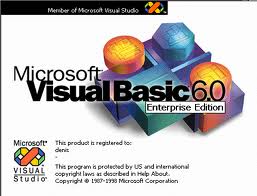
Visual Basic 6, atau disingkat VB6 bagi
anda yang ingin belajar menjadi programmer namun mengalami kesulitan,
disinilah tempat yang anda cari. Pada posting kali ini saya ingin
menuliskan Tutorial VB 6 yang mungkin bisa membantu. Langsung saja bisa
di klik link di bawah ini untuk download :
- Tutorial VB6 Introduction.pdf
- Tutorial VB6 Bab 01.pdf
- Tutorial VB6 Bab 02.pdf
- Tutorial VB6 Bab 03.pdf
- Tutorial VB6 Bab 04.pdf
- Tutorial VB6 Bab 05.pdf
- Tutorial VB6 Bab 06.pdf
- Tutorial VB6 Bab 07.pdf
- Tutorial VB6 Bab 08.pdf
- Tutorial VB6 Bab 09.pdf
- Tutorial VB6 Bab 10.pdf
- Tutorial VB6 Bab 11.pdf
- Tutorial VB6 Bab 12.pdf
- Tutorial VB6 Bab 13.pdf
Mungkin terlalu aneh bagi anda kenapa
tutorialnya banyak banget, soalnya itu saya bagi menjadi per bab, atau
sub pokok materi. Jadi insyaallah sespesifik mungkin saya membuatnya.
Kalau anda masih ragu, silahkan download 5 atau 7 file pdf dari 1 sampai
5 atau 7, saya pastikan itu urut per bab.
Semoga bermanfaat dan bisa membantu ya..
Good Luck ea ;)
Good Luck ea ;)
Jangan lupa ya klik share dibawah ini untuk memberi tau teman
Rabu, 05 Maret 2014
Beberapa Cara Menghidupkan Hati
BAGAIMANA CARA MENGHIDUPKAN HATI….??

Hati yang hidup dan senantiasa mengingat nama Allah merupakan nikmat yang tiada taranya. Sebaliknya, hati yang mati merupakan musibah besar. Jika kita hidup dalam kondisi hati yang mati, maka dalam pandangan Allah hidup kita ini tidaklah berarti.
Di bawah ini ada beberapa hal yang dapat menghidupkan hati kita, yaitu sebagai berikut:
1. Mengingat Allah SWT
Kita tidak perlu membahas lebih jauh mengenai manfaat dari mengingat Allah, karena sudah jelas bagi kita bahwa orang yang berdzikir dengan khusu’, hatinya tidak pernah mati.
Rasulullah Saw. bersabda: “Perumpamaan orang yang berdzikir (mengingat Allah) dengan yang tidak seperti orang yang hidup dan yang mati” (HR. Bukhari).
Dalam Al-Quran disebutkan :
“(yaitu) orang-orang yang beriman dan hati mereka manjadi tenteram dengan mengingat Allah. Ingatlah, hanya dengan mengingati Allah-lah hati menjadi tenteram”.(Ar-Raad : 28).
2. Mengingat Mati
Manfaat yang bisa diambil dari mengingat mati adalah munculnya motivasi yang luar biasa dalam diri kita untuk terus meningkatkan amal ibadah dan berusaha sekuat tenaga untuk menghindari setiap dosa.
Sa’id bin Jabir (w. 95 H) berkata: “Jika mengingat mati hilang dari dalam hatiku, maka aku takut hatiku ini menjadi rusak.”
3. Ziarah Kubur
Ziarah kubur merupakan perbuatan yang telah banyak ditinggalkan oleh sebagian besar kaum muslimin dewasa ini. Padahal ia sangat berguna untuk menghidupkan hati kita.
Dalam sebuah riwayat diceritakan bahwa Sufyan bin Salim (w. 132 H), seorang ulama salaf, sering datang ke kuburan umum. Ketika diteliti oleh seseorang yang penasaran dengan tingkah laku Sufyan, ternyata di sana dia duduk di depan setiap kuburan sambil menangis, padahal mereka yang dikubur itu bukanlah sanak saudaranya.
Pada saat peristiwa itu diberitahukan kepada Muhammad bin Munkadir (w. 130 H), ia mengatakan: “Mereka itu adalah saudara dan teman-temannya. Ketika hatinya sedang gundah, dia akan melakukankan itu dengan tujuan untuk menggugah hatinya yang gundah dengan cara mengingat orang-orang yang telah mati”.
4. Berkunjung kepada Orang-orang yang Shaleh
Ini merupakan perbuatan yang sangat bermanfaat bagi suasana hati kita. Ja’far bin Sulaiman (w. 123 H), seorang ulama dari golongan Tabi’in berkata:
“Ketika hatiku dilanda kegalauan, aku segera mendatangi Muhammad bin Wasi’ dan menatap wajahnya. Bagiku, beliau bagaikan obat penawar bagi kondisi hatiku”.
Berkunjung dengan orang shalih akan membawa manfaat karena orang shalih itu adalah orang yang menjaga lisannya, ia akan berkata yang baik baik saja, maka kata kata itulah yang akan menggugah hati kita dengan mendengarkan kata yang baik atau sebuah nasehat.
Kita dituntut untuk senantiasa menjaga hati kita agar tidak terjerumus ke dalam godaan setan, seperti riya dan syirik. Abu Hafsh An-Naisaburi (w. 264 H) mengatakan: “Aku menjaga hatiku selama dua puluh tahun, kemudian hatiku menjagaku selama dua puluh tahun”.
Dan sesungguhnya masih banyak cara dalam rangka menghidupkan hati kita, semoga yang sedikit ini kita semua mampu untuk menjalaninya dan mengamalkannya.
Semoga Bermanfaat.
Allahu A’alam

Hati yang hidup dan senantiasa mengingat nama Allah merupakan nikmat yang tiada taranya. Sebaliknya, hati yang mati merupakan musibah besar. Jika kita hidup dalam kondisi hati yang mati, maka dalam pandangan Allah hidup kita ini tidaklah berarti.
Di bawah ini ada beberapa hal yang dapat menghidupkan hati kita, yaitu sebagai berikut:
1. Mengingat Allah SWT
Kita tidak perlu membahas lebih jauh mengenai manfaat dari mengingat Allah, karena sudah jelas bagi kita bahwa orang yang berdzikir dengan khusu’, hatinya tidak pernah mati.
Rasulullah Saw. bersabda: “Perumpamaan orang yang berdzikir (mengingat Allah) dengan yang tidak seperti orang yang hidup dan yang mati” (HR. Bukhari).
Dalam Al-Quran disebutkan :
“(yaitu) orang-orang yang beriman dan hati mereka manjadi tenteram dengan mengingat Allah. Ingatlah, hanya dengan mengingati Allah-lah hati menjadi tenteram”.(Ar-Raad : 28).
2. Mengingat Mati
Manfaat yang bisa diambil dari mengingat mati adalah munculnya motivasi yang luar biasa dalam diri kita untuk terus meningkatkan amal ibadah dan berusaha sekuat tenaga untuk menghindari setiap dosa.
Sa’id bin Jabir (w. 95 H) berkata: “Jika mengingat mati hilang dari dalam hatiku, maka aku takut hatiku ini menjadi rusak.”
3. Ziarah Kubur
Ziarah kubur merupakan perbuatan yang telah banyak ditinggalkan oleh sebagian besar kaum muslimin dewasa ini. Padahal ia sangat berguna untuk menghidupkan hati kita.
Dalam sebuah riwayat diceritakan bahwa Sufyan bin Salim (w. 132 H), seorang ulama salaf, sering datang ke kuburan umum. Ketika diteliti oleh seseorang yang penasaran dengan tingkah laku Sufyan, ternyata di sana dia duduk di depan setiap kuburan sambil menangis, padahal mereka yang dikubur itu bukanlah sanak saudaranya.
Pada saat peristiwa itu diberitahukan kepada Muhammad bin Munkadir (w. 130 H), ia mengatakan: “Mereka itu adalah saudara dan teman-temannya. Ketika hatinya sedang gundah, dia akan melakukankan itu dengan tujuan untuk menggugah hatinya yang gundah dengan cara mengingat orang-orang yang telah mati”.
4. Berkunjung kepada Orang-orang yang Shaleh
Ini merupakan perbuatan yang sangat bermanfaat bagi suasana hati kita. Ja’far bin Sulaiman (w. 123 H), seorang ulama dari golongan Tabi’in berkata:
“Ketika hatiku dilanda kegalauan, aku segera mendatangi Muhammad bin Wasi’ dan menatap wajahnya. Bagiku, beliau bagaikan obat penawar bagi kondisi hatiku”.
Berkunjung dengan orang shalih akan membawa manfaat karena orang shalih itu adalah orang yang menjaga lisannya, ia akan berkata yang baik baik saja, maka kata kata itulah yang akan menggugah hati kita dengan mendengarkan kata yang baik atau sebuah nasehat.
Kita dituntut untuk senantiasa menjaga hati kita agar tidak terjerumus ke dalam godaan setan, seperti riya dan syirik. Abu Hafsh An-Naisaburi (w. 264 H) mengatakan: “Aku menjaga hatiku selama dua puluh tahun, kemudian hatiku menjagaku selama dua puluh tahun”.
Dan sesungguhnya masih banyak cara dalam rangka menghidupkan hati kita, semoga yang sedikit ini kita semua mampu untuk menjalaninya dan mengamalkannya.
Semoga Bermanfaat.
Allahu A’alam
MENJADI PRIBADI MUSLIM
ألاسلام يصلح بالجود و السماحة و اللين و المودة و الرفق و تجنب البخل و الضيق و العجلة و الحقد و الحرص
(فيض القدير شرح الجامع الصغير من أحاديث البشير النذير للعلامة محمد عبد الرؤوف الناوى
... الجزء الأول صحيفة 348 )
Islam itu akan menjadi baik (mashlahat) jika ummat Islamnya mempunyai
sifat-sifat: baik hati, toleransi, lembut-lembut, kasih sayang &
ramah-tamah, dan menjauhi dari segala sifat-sifat: kikir, sempit,
tergesa-gesa (dalam berbuat sesuatu), dengki dan ambisi.
Ummat Islam harus berakhlak mulia dgn cara membina budi pekerti yg luhur dan kasih sayang di antara sesama ummat manusia.
Hal itu diterangkan didalam kajian kitab Faidhul Qadir Syarah Al-Jami'us
Shaghir min Ahaditsil Basyirin Hadzir (6 jilid) karya Imam Muhammad
Abdurra'uf juz 1 halaman 348.
Konfigurasi Samba Server Pada Linux Ubuntu
Samba server, pada judul di atas
akan membahas bagaimana cara konfigurasi samba server pada linux
ubuntu, jika pada postingan sebelumnya yaitu tentang Konfigurasi DHCP - Server pada Linux
Ubuntu dengan bertujuan memberi IP Address secara otomatis ke Client,
namun untuk samba merupakan paket program yang berjalan pada sistem
Linux yang mamou menerapkan SMB (Server Message Block) pada platform
Linux. Samba mampu bertindak sebagai jembatan yang menghubungkan dua
komputer yang menggunakan sistem operasi yang berbeda, misalnya Windows
dengan Linux.
Setelah mengetahui pengertian dan keuntungan samba server, selanjutnya adalah melakukan konfigurasi samba server pada linux ubuntu, sesuai dengan judul di atas. Di bawah ini adalah langkah-langkahnya :
Pada Samba Server mempunyai beberapa keuntungan, yaitu :
- Samba merupakan program yang bersifat open source dan dapat digunakan secara pribadi maupun untuk perusahaan
- Samba mampu menjembatani sistem operasi yang berbeda.
- Samba mampu mengoptimalkan mesin Linux.
- Samba dapat berbagi sumber data.
- Samba mampu menangani pembagian sumber daya perangkat keluaran seperti printer.
- Samba mengizinkan komputer Windows untuk mengakses driver yang di miliki komputer Linux
Setelah mengetahui pengertian dan keuntungan samba server, selanjutnya adalah melakukan konfigurasi samba server pada linux ubuntu, sesuai dengan judul di atas. Di bawah ini adalah langkah-langkahnya :
Langkah Pertama, penginstallan samba secara offline, ketik di Terminal :
# sudo su
selanjutnya, pastikan file samba tersimpan di Desktop, lalu ketik :
# cd Desktop/
# cd samba/
# dpkg -i *.deb
tunggu sampai proses install selesai.
Langkah Kedua, memberikan akses kepada siapa saja namun hanya untuk di baca saja (Read Only), ketik di Terminal :
# cd /etc/samba
# gedit smb.conf
ketikan pada file samba tepat di paling akhir seperti gambar di bawah ini :
 |
| Anonymous Read Only File Server |
selanjutnya simpan hasil ketikan anda, kembali ke Terminal, lalu ketik :
# mkdir /DATA1
# chmod 777 /DATA1
Langkah Kedua, memberikan hak akses agar bisa di akses oleh
siapapun untuk share directory, tetapi hal ini hanya untuk dibaca dan
ditulis (Read Write), caranya sebagai berikut :
Buka file smb.conf dengan cara seperti tadi, yaitu :
# gedit smb.conf
tambahkan tepat di paling bawah setalah pengeditan pada langkah pertama tadi, atau lebih jelasnya lihat gambar di bawah ini :
 |
| Anonymous Read Write File Server |
jangan lupa untuk menyimpan hasil ketikan anda, lalu kembali lagi ke Terminal, ketik :
# mkdir /DATA2
# chmod 777 /DATA2
Langkah Ketiga, menyediakan share directory yang ada directory
yang ada di server agar dapat diakses oleh user atau komputer yang sudah
diberi izin, user tersebut harus melakukan proses login / otentikasi /
otoritas, artinya folder tersebut bersifat private. Namun share
directory ini hanya untuk dibaca dan ditulis (Read Write), caranya
sebagai berikut :
Buka file smb.conf dengan cara seperti tadi, yaitu :
# gedit smb.conf
tambahkan tepat di paling bawah setalah pengeditan pada langkah pertama tadi, atau lebih jelasnya lihat gambar di bawah ini :
 |
| Restricted File Server |
jangan lupa untuk menyimpan hasil ketikan anda, lalu kembali lagi ke Terminal, ketik :
# mkdir /DATA3
# chmod 777 /DATA3
Langkah Keempat, merestart samba setelah pengeditan file smb.conf selesai, ketik di Terminal :
# sudo /etc/init.d/smbd restart
Langkah Kelima, menambahkan user baru dan mengkonfigurasikan samba agar dapat membaca user baru, sebagai contoh, ketik :
# sudo adduser bekasi
lalu isi data tersebut, selanjutnya ketik :
# smbpasswd -a bekasi
Langkah Keenam, SELESAI.
Sampai disini anda sudah berhasil membuat Samba Server dengan beberapa
langkah-langkah di atas, jika ada kesalahan di dalam menerapkan Konfigurasi Samba Server pada Linux Ubuntu, mohon untuk dapat di maklumi, semoga bermanfaat...
Pengertian IPTables Postrouting Prerouting
IPTABLES adalah suatu tools dalam sistem operasi linux yang
berfungsi sebagai alat untuk melakukan filter (penyaringan) terhadap
(trafic) lalulintas data. Secara sederhana digambarkan sebagai pengatur
lalulintas data. Dengan iptables inilah kita akan mengatur semua
lalulintas dalam komputer kita, baik yang masuk ke komputer, keluar dari
komputer, ataupun traffic yang sekedar melewati komputer kita.
Command, command dan rule yang dipasang pada iptables (firewall)
memiliki ketentuan. Pada dasarnya iptables pada komputer dianggap
sebagai TABEL IP sesuai dengan namanya. System hanya akan menjalan rule
yang ada pada tabel. Sedangkan rule yang sudah ada pada iptables juga
dapat di hapus atau di replace dengan rule lain. Berikut beberapa
command untuk penambahan, penghapusan dan operasi sejenisnya yang akan
diperlakukan terhadap rule.
| Command | Keterangan |
| -A, –append | Perintah ini menambahkan aturan di akhir chain. Aturan ditambahkan di akhir baris chain yang bersangkutan, sehingga dieksekusi terakhir kali |
| -D,–delete | Menghapus satu aturan chain. Caranya dengan menyebutkan perintah mana yang ingin dihapus secara lengkap atau menyebutkan nomor baris perintah yang akan dihapus. |
| -R, –replace | Menggantikan aturan chain dengan aturan (entry) baru. |
| -I, –insert | Memasukkan aturan pada suatu baris di chain. Aturan akan dimasukkan ke baris yang ditulis, dan aturan yang tadinya ada di baris tersebut akan bergeser ke bawah bersama dengan baris-baris selanjutnya |
| -L, –list | Menampilkan semua aturan pada tabel. Jika tabel tidak disebutkan, seluruh aturan di semua tabel akan ditampilkan, walaupun tidak ada aturan sama sekali pada tabel. Command ini bisa dikombinasikan dengan option –v (verbose), -n (numeric) dan –x (exact). |
| -F, –flush | Perintah ini mengosongkan aturan pada sebuah chain. Apabila chain tidak disebutkan, maka semua chain akan hilang. |
| -N, –new-chain | Membuat chain baru. |
| -X, –delete-chain | Menghapus chain yang dituliskan. Notabene, tidak boleh ada aturan lain yang bersangkutan dengan chain tersebut. |
| -P, –policy | Membuat kebijakan default pada chain. Jika ada paket yang tidak memenuhi aturan pada baris yang diinginkan, paket akan diperlakukan sesuai dengan kebijakan default ini. |
| -E, –rename-chain | Mengubah nama chain. |
OPTION, terdiri dari command, dan parameter serta opsi tambahan :
| Option | Command | Keterangan |
| -v, –verbose | –list, -append, –insert, –delete, –replace | Memberi output secara detail. Jika digunakan dengan –list, akan menampilkan K (x1.000), M (1.000.000) dan G (1.000.000.000). |
| -x, –exact | –list | Memberikan output secara tepat. |
| -n, -numeric | –list | Memberikan output berbentuk angka. IP Address dan port ditampilkan dalam bentuk angka, bukan hostname ataupun nama servis/repositori. |
| –line, -number | –list | Menampilkan nomor dari daftar aturan. |
| –modprobe | All | Memerintahkan IPTables memanggil modul tertentu. Dapat digunakan bersama semua command. |
POSTROUTING, yaitu melakukan NAT paket data yang keluar dari firewall, kebanyakan postrouting dipakai untuk translasi alamat IP.
PREROUTING, yaitu untuk melakukan NAT paket data yang memasuki
firewall, kebanyakan digunakan untuk transparency proxy server dan
membangun beberapa server dengan satu IP publik.
Konfigurasi DNS Server dengan Ubuntu
DNS Server, pada postingan kali ini saya akan membahas tentang
konfigurasi DNS Server dengan Ubuntu, sebelum beranjak untuk cara
konfigurasinya, sebaiknya anda harus mengetahui pengertian, fungsi, dan
kelebihan dari DNS Server.
Pengertian dari Domain Name System (DNS) adalah sebuah aplikasi
service di internet yang berguna menerjemahkan sebuah domain name ke IP
address dan salah satu jenis system yang melayani permintaan pemetaan IP
address ke FQPN (Fany Qualified Domain Name) dan dari FQDN ke IP
address. DNS biasanya digunakan pada aplikasi yang berhubungan ke
internet sererti Web Browser atau e-mail, Dimana DNS membantu memetakan
host name sebuah computer ke IP address. Selain digunakan di internet
DNS juga dapat di implementasikan ke private network atau internet.
Kelebihan DNS :
- Mudah, DNS sangat mudah karena user tidak lagi direpotkan untuk mengingat IP address sebuah komputer, cukup host name.
- Konsisten, IP address sebuah komputer bisa saja berubah, tapi host name tidak harus berubah.
- Simple, DNS server mudah untuk dikonfigurasikan (bagi admin). DNS mudah untuk di implementasikan di protocol TCP/IP DNS server mudah untuk di konfigurasikan(Bagi admin) User tidak lagi di repotkan untuk mengingat IP address
Fungsi DNS :
- Menerjemahkan nama komputer ke IP address (memetakan nama komputer menjadi IP address).
- Kerangka Peraturan pengiriman secara kontroversi menggunakan keuntungan jenis rekod DNS, dikenal sebagai rekod TXT.
- Menyediakan keluwesan untuk kegagalan computer,Beberapa server DNS memberikan perlindungan untuk setiap domain. Tepatnya,Tiga belas server akar (root server) digunakan oleh seluruh dunia.
Kekurangan DNS :
- User tidak dapat menggunakan nama banyak untuk mencari nama domain baik di internet maupun di intranet.
- DNS tidak mudah untuk di implementasikan.
- Tidak konsisten.
- Tidak bisa membuat banyak nama domain.
Jika sudah memahami dari pengertian serta fungsi dan kekurangan DNS
Server, selanjutnya kita akan melakukan cara Konfigurasi DNS Server
dengan Ubuntu, siapkan beberapa file untuk mengkonfigurasinya yaitu file
bind9, dikarenakan cara yang saya lakukan adalah dengan menginstallnya
secara offline, mungkin anda untuk cara onlinenya sudah mengetahui,
tetapi mungkin juga masih ada beberapa yang belum mengetahui untuk cara
penginstallan secara offline. Di bawah ini adalah cara untuk
mengkonfigurasi DNS Server secara offline, silahkan ikuti
langkah-langkahnya :
Langkah Pertama, menyiapkan file bind9 lalu install dengan cara, ketik :
# sudo su
selanjutnya masuk directory, dikarenakan file bind9 di letakkan di
Dekstop agar mempermudah dalam tahap install, biasanya file bind9
terdapat pada 1 folder repo ubuntu 10.10, dan terdapat file gabungan
yang di dalamnya berisikan bind9, maka dari itu kita harus masuk dahulu
ke dalam directory file gabungan, ketik :
# cd Desktop/
# cd gabungan/
# dpkg -i *.deb
tunggu proses install selesai.
Langkah Kedua, jika penginstallan sudah selesai, selanjutnya adalah membuat konfigurasi named.conf, ketik :
# gedit /etc/bind/named.conf
lalu edit file named.conf seperti gambar di bawah ini :
selanjutnya Simpan.
Langkah Ketiga, membuat konfigurasi domain : db.pranata pada
directory /etc/bind, sebelum membuatnya anda harus mengcopy file
db.local menjadi db.pranata, caranya sebagai berikut :
# cp /etc/bind/db.local /etc/bind/db.pranata
lalu ketik :
# gedit /etc/bind/db.pranata
selanjutnya edit file db.pranata seperti gambar di bawah ini :
jangan lupa untuk Simpan.
Langkah Keempat, membuat konfigurasi resolver : db.254 pada
directory /var/cache/bind, copy dahulu file db.127 menjadi db.254 dengan
cara, ketik :
# cp /etc/bind/db.127 /etc/bind/db.254
lalu ketik :
# gedit /etc/bind/db.254
selanjutnya edit file db.254 seperti gambar di bawah ini :
lalu Simpan.
Langkah Kelima, mengedit konfigurasi DNS pada resolv.conf , ketik :
# gedit /etc/resolv.conf
lalu ganti DNS nameservernya menjadi seperti dibawah ini :
nameserver 192.168.50.1
Langkah Keenam, restart DNS server, ketik :
# /etc/init.d/bind9 restart
Catatan : Apabila bind9 pada waktu restart gagal (failed), periksa
kembali script pada file named.conf, db.pranata, dan db.254. setelah itu
restart kembali bind9
Langkah Ketujuh, untuk mengujinya apakah DNS Server dan Client sudah berjalan dengan baik atau belum, anda bisa lakukan dengan cara :
- Ketik di Terminal :
# nslookup 192.168.50.1
# nslookup www.pranindo.ac.id
Jika anda gagal didalam menguji DNS Server, langkah terakhir adalah
melakukan konfigurasi pada directory /etc/hosts/, caranya ketik :
# gedit /etc/hosts
tambahkan seperti tulisan pada gambar dibawah ini :
dan untuk konfgurasi file hosts di Client, lihat pada gambar di bawah ini :
selanjunya, uji kembali di browser Server dan Client.
Langkah Kedelapan, Selesai.
Nah, untuk selanjutnya anda bisa kembangkan lagi sesuai keinginan anda, mungkin itu saja yang bisa saya berikan tentang cara Konfigurasi DNS Server dengan Ubuntu. Semoga Bermanfaat....
Jumat, 28 Februari 2014
Pengertian dan Cara Kerja DNS
Akhirnya pada tahun 1984 Paul Mockapetris mengusulkan sistem database terdistribusi dengan nama Domain Name System (DNS) yang dideskripsikan dalam RFC 882 dan 883. Sistem ini digunakan sampai sekarang pada jaringan khususnya Internet.
Pengertian DNS (Domain Name System)
Domain Name System (DNS) adalah Distribute Database System yang digunakan untuk pencarian nama komputer (name resolution) di rangkaian yang menggunakan TCP/IP. DNS merupakan sebuah aplikasi service yang biasa digunakan di internet seperti web browser atau e-mail yang menerjemahkan sebuah domain ke IP address.
Kelebihan DNS
1. Mudah, DNS sangat mudah kerana user tidak lagi disusahkan untuk mengingat IP address sebuah komputer, cukup host name.
2. Konsisten, IP address sebuah komputer boleh berubah, tapi host name tidak boleh berubah.
3. Simple, DNS server mudah untuk dikonfigurasikan (bagi admin).
Fungsi DNS
Fungsi dari DNS adalah menerjemahkan nama komputer ke IP address (memetakan nama komputer menjadi IP address).
Kekurangan DNS
1. User tidak dapat menggunakan nama banyak untuk mencari nama domain baik di internet maupun di intranet.
Posted by hisham at 8:20 AM 0 comments
HOSTING
Hosting adalah jasa layanan internet yang menyediakan sumber daya server-server untuk disewakan sehingga memungkinkan organisasi atau individu menempatkan informasi di internet berupa HTTP, FTP, EMAIL atau DNS
Domain Name System (DNS) merupakan sistem berbentuk database terdistribusi yang akan memetakan/mengkonversikan nama host/mesin/domain ke alamat IP (Internet Protocol) dan sebaliknya.
Struktur database DNS berbentuk hierarki atau pohon yang memiliki beberapa cabang. Cabang-cabang ini mewakili domain, dan dapat berupa host, subdomain, ataupun top level domain.
Domain teratas adalah root. Domain ini diwakili oleh titik. Selanjutnya, domain yang terletak tepat di bawah root disebut top level domain. Beberapa contoh top level domain ini antara lain com, edu, gov, dan lain-lain. Turunan dari top level domain disebut subdomain. Domain yang terletak setelah top level domain adalah second level domain, dan domain yang berada di bawah second level domain disebut third level domain, begitu seterusnya

Mesin
DNS bisa menggunakan Server OS Windows server yang dijadikan mesin DNS
atau sebuah Server dengan OS Linux dengan menjalankan daemon seperti
BIND (Berkeley Internet Name Domain) / DJBDNS yang sering digunakan,
hampir 75 % implemetasi DNS menggunakan BIND.
Ada tiga belas (13) root server utama yang disebar ke seluruh dunia dan dibagi-bagi untuk melayani area negara tertentu, generic Top Level Domain (gTLD) tertentu atau blok IP Address tertentu. Antara satu root server ini dengan yang lain saling terhubung dan saling memperbaharui datanya masing-masing (www.rootservers.org).
Cara Kerja DNS (Domain Name System)
Secara sederhana cara kerja DNS bisa dilihat pada gambar berikut ini:
Ada tiga belas (13) root server utama yang disebar ke seluruh dunia dan dibagi-bagi untuk melayani area negara tertentu, generic Top Level Domain (gTLD) tertentu atau blok IP Address tertentu. Antara satu root server ini dengan yang lain saling terhubung dan saling memperbaharui datanya masing-masing (www.rootservers.org).
Cara Kerja DNS (Domain Name System)
Secara sederhana cara kerja DNS bisa dilihat pada gambar berikut ini:

DNS menggunakan relasi client – server untuk resolusi nama. Pada saat client mencari satu host, maka ia akan mengirimkan query ke server DNS. Query adalah satu permintaan untuk resolusi nama yang dikirimkan ke server DNS.
- Pada komputer Client, sebuah program aplikasi misalnya http, meminta pemetaan IP Address (forward lookup query). Sebuah program aplikasi pada host yang mengakses domain system disebut sebagai resolver, resolver menghubungi DNS server, yang biasa disebut name server.
- Name server meng-cek ke local database, jika ditemukan, name server mengembalikan IP Address ke resolver jika tidak ditemukan akan meneruskan query tersebut ke name server root server.
- Terakhir barulah si client bisa secara langsung menghubungi sebuah website / server yang diminta dengan menggunakan IP Address yang diberikan oleh DNS server.
Jika permintaan tidak ada pada
database, name server akan menghubungi server root dan server lainnya
dengan cara sebagai berikut :
- Saat kita mengetikkan sebuah nama domain misalnya http://www. kpk.cs.anti_koruptor.edu pada web browser, maka aplikasi http (resolver) akan mengirimkan query ke Name Server DNS Server local atau DNS Server Internet Service Provider.
- Awalnya name server akan menghubungi server root. Server root tidak mengetahui IP Address domain tersebut, ia hanya akan memberikan IP Address server edu.
- Selanjutnya name server akan bertanya lagi pada server edu berpa IP Address domain kpk.cs.anti_koruptor.edu. Server edu tidak mengetahui IP Address domain tersebut, ia hanya akan memberikan IP Address server anti_koruptor.edu.
- Selanjutnya name server akan bertanya ke server anti_koruptor.edu tentang IP Address kpk.cs.anti_koruptor.edu. Dan server anti_koruptor.edu hanya mengetahui dan memberikan jawaban berupa IP Address server cs.anti_koruptor.edu
- Selanjutnya name server akan bertanya ke server cs.anti_koruptor.edu tentang IP Address kpk.cs.anti_koruptor.edu. Dan barulah cs.anti_koruptor.edu mengetahui dan menjawab berapa IP Address domain kpk.cs.anti_koruptor.edu.
- Terakhir barulah computer client bisa secara langsung menghubungi domain kpk.cs.anti_koruptor.edu dengan menggunakan IP Address yang diberikan oleh server cs.anti_koruptor.edu.
- IP Address milik kpkcs.anti_koruptor.edu kemudian akan disimpan sementara oleh DNS server Anda untuk keperluan nanti. Proses ini disebut caching, yang berguna untuk mempercepat pencarian nama domain yang telah dikenalnya.
Senin, 24 Februari 2014
Membangun Gateway Internet (membuat Pc Router & Proxy Server )
Dalam Hal ini , Server Harus Memiliki2 NIC
(Network Interface Card ).
·
NIC yang Pertama Untuk
Menghubungkan server dengan Koneksi
Internet.
·
NIC yang Ke Dua Untuk
Menghubungkan Server dengan Client.
Langkah Pertama ,Kita Check NIC pada Terminal UBUNTU
# miii-tool
Apabila Muncul 2 NIC , Yaitu eth0
& eth1 Berarti Server kita telah
Memiliki 2 NIC
KemudiaN Setting NETWORK INTERFACE nya
#nano /etc/network/interface
Kemudian isikan Konfigurasi Dibawah ini Sesuai IP adressnya:
Auto eth0
Iface eth0 inet static
Address 192.168.1.80
Netmask 255.255.255.0
Gateway 192.168.1.1
Network 192.168.1.0
Broadcast 192.168.1.255
Auto eth1
Iface eth0 inet static
Address 192.168.50.1
Netmask 255.255.255.0
Network 192.168.50.0
Broadcast 192.168.50.255
Ket :
eth0 : Merupakan NIC yg terhubung ke koneksi internet.
eth1 : Merupakan NIC yg terhubung ke client.
Kemudian Konfigurasi file Resolv.conf
(DNS SERVER) pada terminal UBUNTU
#nano /etc/resolv.conf
Lalu masukan Konfigurasi Berikut
Sesuai dengan domain name server internet kita (Penulis Menggunakan name server Google)
Nameserver 8.8.8.8
Nameserver 8.8.4.4
Masukan ke PC client (Windows) masukan konfigurasi network sebagai
berikut :
IP Address 192.168.50.2
Subnet Mask 255.255.255.0
Default Gateway 192.168.50.1 (IP Server eth1 )
Preffered DNS Server 8.8.8.8
Alternate DNS Server 8.8.4.4
Kembali lagi ke PC Server , Konfigurasi file sysctl.conf
#nano /etc/sysctl.conf
Cari kalimat di bawah ini dan hilangkan tanda #
# net.ipv4.ip_forward=1 sehingga menjadi
net.ipv4.ip_forward=1
Lalu simpan
Kemudian aktifkan ip forwardnya
Sysctl –w net.ipv4.ip_forward=1
Lalu check ip forwardnya
#cat /proc/sys/net/ipv4/ip_forward
Jika sudah Aktif akan Muncul angka 1
Routing Server
#iptables -t
nat -A POSTROUTING
-o eth0 -j MASQUERADE
#iptables -t
nat -A POSTROUTING
-s 192.168.50.0/24 -j MASQUERADE
simpan
Keterangan ;
Eth0 merupakan NIC yang connect ke Internet , Check apakah routing
berjalan atau belum.
#iptables -t
nat -n -L
PERHATIAN !!!
Besar kecil berpengaruh
Kemudian file rc.local
#nano /etc/rc.localr
Tambahkan konfigurasi routing tadi diatas exit = 0 :
iptables -t
nat -A POSTROUTING
-o eth0 -j MASQUERADE
iptables -t
nat -A POSTROUTING
-s 192.168.50.0/24 -j MASQUERADE
Kemudian Simpan
Lalu simpan konfigurasi IP Tables / perintah Routing
#iptables-save >
/etc/iptables.conf
Update service jaringan yang baru di konfigurasi .dan Selesai...
# /etc/init.d/networking restart
Konfigurasi DHCP Server Pada Ubuntu Server 12.04 LTS
Langsung saja untuk step pertama lakukan installasi paket dhcp pada ubuntu server , disini kita menggunanka isc-dhcp-server .
Ketikan apt-get install isc-dhcp-server pada terminal .
Setelah proses instalasi berhasil , untuk step selanjutaya rubah file configurasi pada /etc/default/isc-dhcp-server. Gunakan perintah nano /etc/default/isc-dhcp-server
Edit file menjadi seperti screenshot berikut , INTREFACES=”eth0″ yang berarti interface yang digunakan untuk output dhcp

Simpan file isc-dhcp server setelah di tentukan interface berapa yang akan di gunakan. Selanjutnya ubah file
konfigurasi pada /etc/dhcp/dhcpd.conf .
Ubah menjadi seperti berikut :

Setelah file konfigurasi dhcpd.conf di rubah , lakukan restart dengan /etc/init.d/isc-dhcp-server restart
Untuk mengecek apakah dhcp server sudah berhasil , disini saya coba connect dengan client menggunakan windows xp. Untuk di windows xp gunakan setingan obtain IP address .
Langkahnya Start -> Control Panel -> Network and Internet Conection -> Network Conection -> Klik Kanan Local Area Connection -> Pilih Internet Protocol (TCP/IP) -> Pilih Obtain ip dan obtain dns , seperti gambar berikut :

Setelah konfigurasi di setting automatic , langkah selanjutnya cek apakah client ini sudah mendapatkan ip address, dengan cara CTRL+R ketik cmd , setelah masuk ke cmd , ketikan ipconfig , lihat apakah komputer sudah mendapatkan ip address seperti di bawah ini :

DHCP (Dinamic Host Configuration Protocol) adalah sebuah layanan
yang memberikan ip address secara otomatis pada client . Komputer yang
memberikan nomor IP inilah yang disebut sebagai DHCP server, sedangkan
komputer yang melakukan request disebut DHCP Client.
Langsung saja untuk step pertama lakukan installasi paket dhcp pada ubuntu server , disini kita menggunanka isc-dhcp-server .
Ketikan apt-get install isc-dhcp-server pada terminal .
Setelah proses instalasi berhasil , untuk step selanjutaya rubah
file configurasi pada /etc/default/isc-dhcp-server.
Gunakan perintah
nano /etc/default/isc-dhcp-server
Edit file menjadi seperti screenshot berikut , INTREFACES=”eth0″ yang berarti interface yang digunakan untuk output dhcp

Simpan file isc-dhcp server setelah di tentukan interface berapa yang
akan di gunakan.
Selanjutnya ubah file konfigurasi pada
/etc/dhcp/dhcpd.conf .
Ubah menjadi seperti berikut :
Setelah file konfigurasi dhcpd.conf di rubah ,
lakukan restart dengan /etc/init.d/isc-dhcp-server restart
Untuk mengecek apakah dhcp server sudah berhasil , disini saya coba
connect dengan client menggunakan windows xp. Untuk di windows xp
gunakan setingan obtain IP address .
Langkahnya Start -> Control
Panel -> Network and Internet Conection -> Network Conection ->
Klik Kanan Local Area Connection -> Pilih Internet Protocol (TCP/IP)
-> Pilih Obtain ip dan obtain dns , seperti gambar berikut :

Setelah konfigurasi di setting automatic ,
langkah selanjutnya cek
apakah client ini sudah mendapatkan ip address, dengan cara CTRL+R ketik
cmd , setelah masuk ke cmd ,
ketikan ipconfig , lihat apakah komputer
sudah mendapatkan ip address seperti di bawah ini :

Cara Setting IP address,Setting IP Foward dan Setting IPTABLES pada Router Statis
Langkah-langkah :
# Set IP address ethernet card anda.
o di linux ethernet card 1 di baca sebagai eth0 ethernet card 2 dibaca sebagai eth1
o pada debian linux dan turunannya direktory untuk setting ip addres ada pada /etc/network/interface begitu juga dengan Redhat dan turunannya.
o untuk mengeditnya anda bisa menggunakan >> nano /etc/network/interface atau anda bisa menggunakan>> mcedit /etc/network/interface pastikan mc nya sudah terinstall atau anda bisa mengunakan>> vi /etc/network/interface
o Untuk suse anda bisa menggunakan Yast Sebagai software untuk mempermudah setting ip anda
o sebelum anda menulis ip addres nya anda harus tau topologinya
o di sini kita gambarkan ethernet 1 (eth0) di isi dengan ip dari sang ISP atau IP yang langsung bisa konek ke internet dah, dan untuk ethernet 2 (eth1) kita isi dengan ip kesayangan kita, karena ip ethernet 2 (eth1) adalah ip yang bakalan di jadikan ip klien untuk dapat browsing internet.
o pada pengisian ip addres untuk ethernet 1 (eth0) jangan lupa untuk mengisi Gateway nya karena Gateway sangat berperan penting, dan jangan lupa isi dns nya ya dan pastikan juga subnet mask nya sesuai tidak dengan yang di berikan sang ISP
o kira kira contoh settingnya seperti ini
o auto lo
iface lo inet loopback
# The primary network interface
auto eth0
iface eth0 inet static
address 118.98.160.130
netmask 255.255.255.248
network 118.98.160.128
broadcast 118.98.160.135
gateway 118.98.160.129
# dns-* options are implemented by the resolvconf package, if installed
dns-nameservers 118.98.160.130
dns-search ictdeli.edu
auto eth1
iface eth1 inet static
address 11.12.13.126
netmask 255.255.255.128
network 11.12.13.0
broadcast 11.12.13.127
# dns-* options are implemented by the resolvconf package, if installed
dns-nameservers 118.98.160.130
dns-search ictdeli.edu
# Setting IP Forward.
* Untuk Setting IP forward ada banyak pilihan
o periksa File /etc/network/options
o pada line 1 "no" di tukar dengan "yes" untuk beberapa distro yang menyediakan file /etc/network/options
o pada distro yang tidak memiliki file /etc/network/options maka anda harus mengedit file berikut ini /etc/sysctl.conf pada filetersebut tambah kan line berikut
net.ipv4.ip_forward="1"
o pada distro linux suse anda harus mencentang forward ip pada waktu setting IP gateway (ip route).
# Setting IPTABLES
* Fungsi Ip tables adalah untuk meneruskan paket data dari ethernet 2(eth1) untuk dapat melanjutkan paket data ke gateway pada ethernet 1(eth0)
* Untuk Mensettingnya cukup mudah dan banyak pilihan
1. iptables -t nat -A POSTROUTING -s (ipeth1/subnetnya) -j MASQUERADE
2. iptables -t nat -A POSTROUTING -s (ipeth1/subnetnya) -j SNAT --to-source ip(etho)
3. iptables -t nat -A POSTROUTING -o (eth0"ethernet yang konek langsung ke internet) -j MASQUERADE
* untuk ip tables di atas anda cukup pilih salah satu saja yang 1 , 2 atau yang ke 3
* nah untuk distro suse edit file ini /etc/sysconfig/SuSEfirewall2 dan search
* fwd_route
* masquerade
* set fwd_route pada mode yes
* set masquerade pada mode yes
# Sekarang Restartlah Network anda dengangan cara /etc/init.d/networking restart
# Coba lakukan anda ping ke gateway pada ethernet 1 (eth0) dari komputer klien
# jika reply selamat anda telah berhasil membuat linux anda sebagai router
Instalasi Samba
Instalasi samba dilakukan dengan cara:
# rpm -Uvh samba-2.0.6-9.i386.rpm samba-client-2.0.6-9.i386.rpm samba-common-2.0.6-9.i386.rpm --force --nodeps
Mengeset samba server:
Editlah file smb.conf yang terletak di /etc/smb.conf
1. Untuk security level = share (tidak membutuhkan password dalam mengakses samba):
pastikan ada script ini:
security = share
domain master=yes
domain logons=yes
encrypt password=yes
security = share
lalu tentukan nama direktori yg dishare beserta pathnya (direktori yang ingin disharing) dengan option-optionnya.
contoh:
[my share]
comment = multimedia stuff
path = /home/master
public = yes
writeable = yes
2. Untuk security level = user (butuh password ketika mengakses samba):
sama dengan di atas, namun pada baris security isikan dengan kata user (security = user).
Lalu under command prompt (masuk ke shell) tambahkan beberapa user yang telah tercantum di /etc/passwd ke dalam file /etc/smbpasswd dengan cara:
smbpasswd -a -n
contoh:
[root@ltsp etc]# smbpasswd -a -n hari
Kita dapat mengakses samba server dari komputer windows, dengan menggunakan login hari dan dengan mengisikan password hari yang terdaftar di komputer linux.
Secara default user yg ditambahkan ke /etc/smbpasswd tidak memiliki password, kita bisa mengisinya dengan mengetikkan:
# smbpasswd
contoh:
[root@ltsp etc]# smbpasswd hari
3. Mounting file-file yang dishare di windows dari komputer linux
a. Mounting file2 yg ada di windows (dalam satu workgroup):
mount -t smbfs -o username=..., password=... //nama-komputer-windows/direktori-yg-dishare /mnt/mount-pointnya
contoh:
[root@ltsp etc]# mount -t smbfs -o username=guest,password=nedcom //"Kang andi"/nedcom /mnt/net
b. Berbeda workgroup:
mount -t smbfs -o username=...,password=..., workgroup=... //nama-komputer-windows/direktori-yg-dishare /mnt/mount-pointnya
contoh:
[root@ltsp etc]# mount -t smbfs -o username=hari,password=hehehe,workgroup=Lab-siskom //optik/master /mnt/net
4. Menggunakan smbclient
smbclient -L = untuk melihat direktori yang dishare di komputer windows
smbclient /// = masuk ke komputer windows pada direktori yang dishare dengan menggunakan format server ftp.
contoh:
[root@ltsp etc]# smbclient -L text
[root@ltsp etc]# smbclient //text/aborsi
Langganan:
Komentar (Atom)















